word文字转换smartart
来源:网络收集 点击: 时间:2024-03-03双击桌面Word图标启动Word软件(或通过点击Windows开始菜单中的Word启动Word软件),新建空白Word文件。
 2/9
2/9输入需要转换成smartart的文字,然后点击开始,点击右边工具栏的选择下的全选(或使用鼠标拉动选择对应文字)。
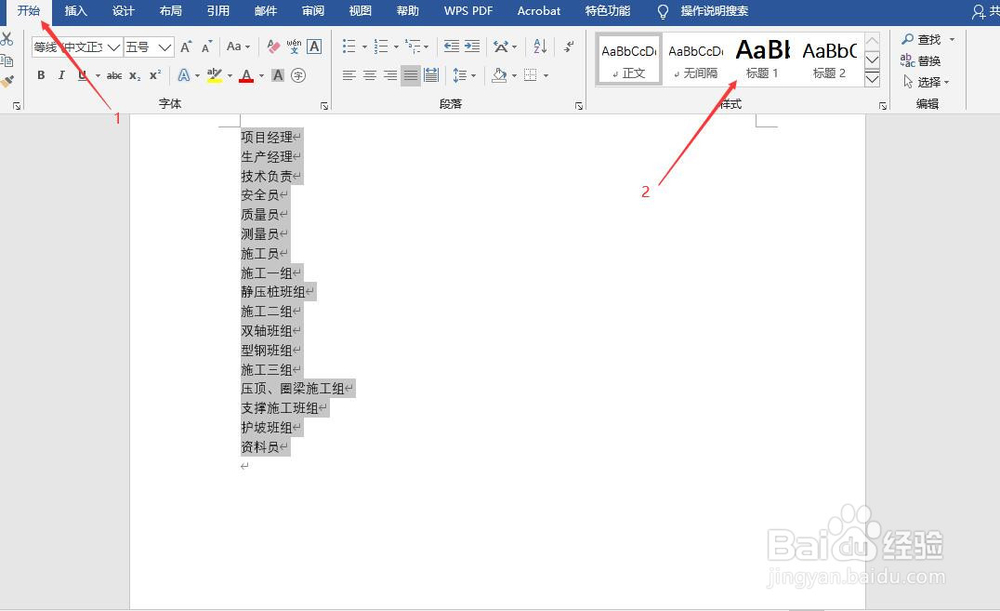 3/9
3/9点击开始,然后在右则的工具栏找到样式,选择“标题1”将所选字体样式修改为标题1。
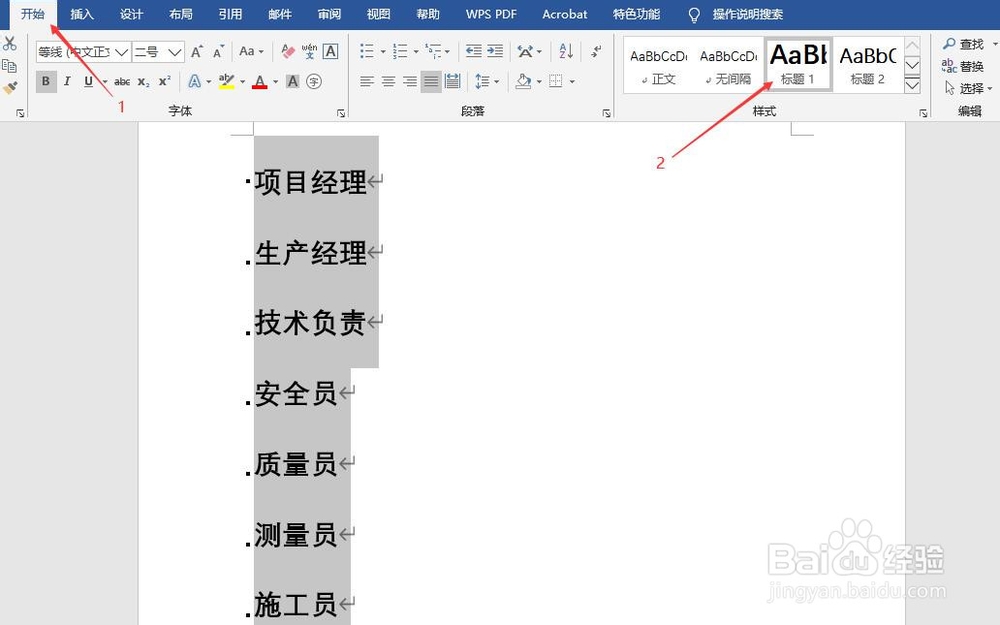 4/9
4/9选择除一级文字外的其他文字,然后点击开始,在段落工具栏上找到“增加缩进量”图标(如下图所示),点击增加所选文字的缩进量。
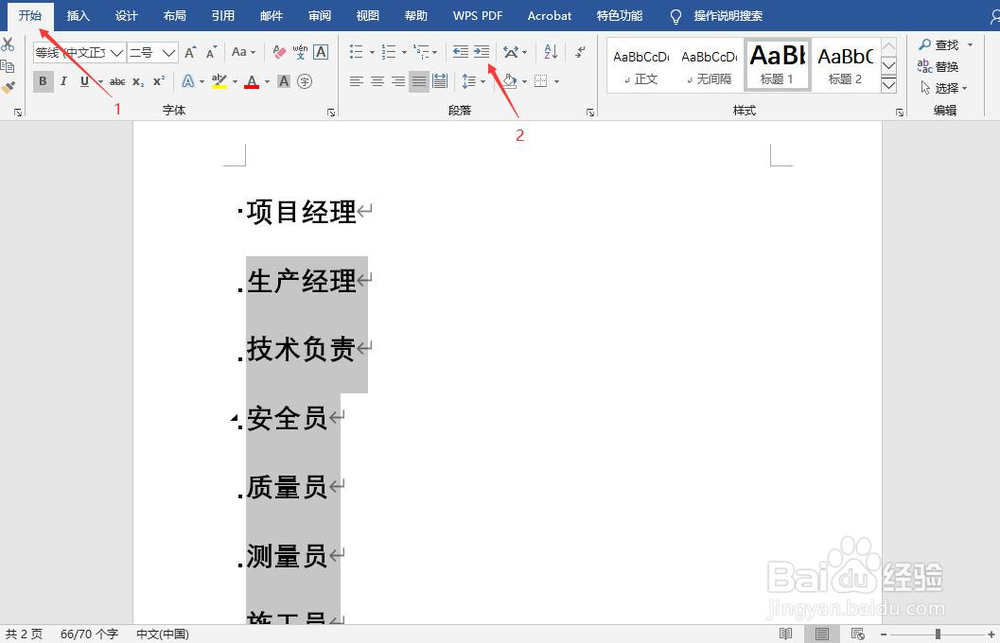 5/9
5/9选定除一二级文字外的剩余文字,重复步骤4中的操作增加所选文字的缩进量。
 6/9
6/9重复5的步骤调整三级或以下的文字缩进量后,使用鼠标选择需要转换为smartart的文字,按Ctrl+C复制文字并将光标移动到需要插入smartart的位置,然后点击插入,在插入工具栏点击“SmartArt”。
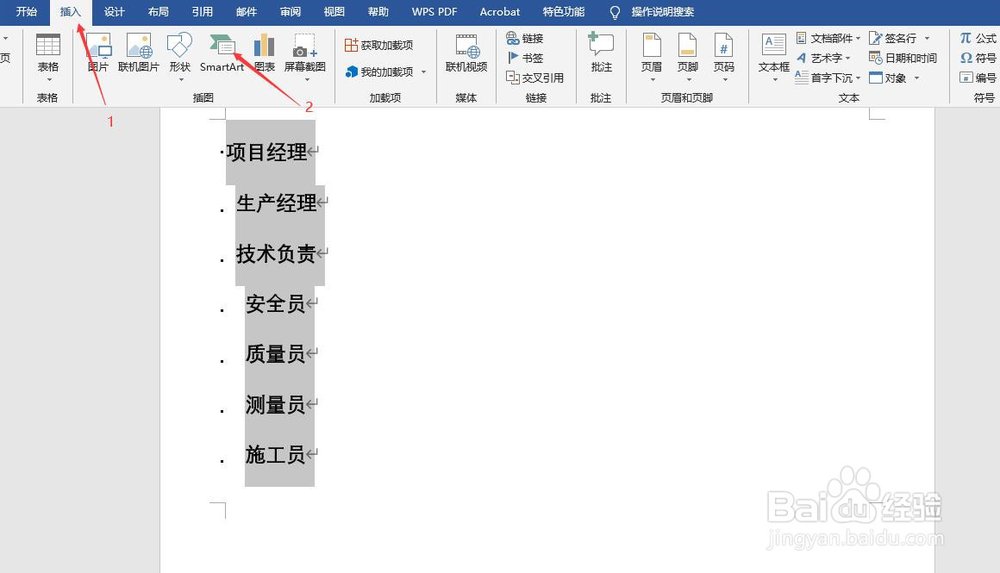 7/9
7/9在选择SmartArt图形对话框选择类型为“层次结构”,然后选择对应的smartart图形,点击确认。
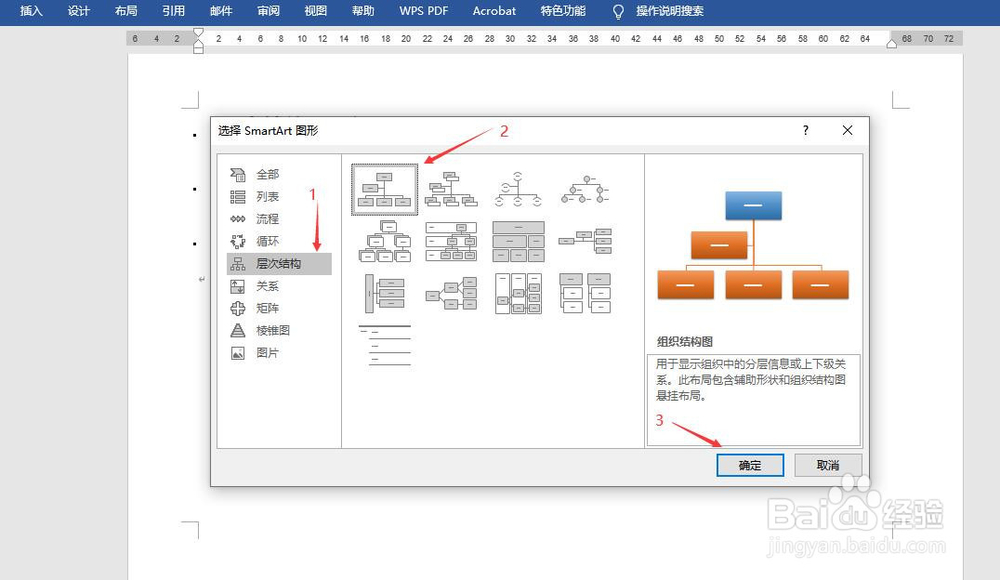 8/9
8/9点击smartart图形右边的“”弹出在此处键入文字的对话框。
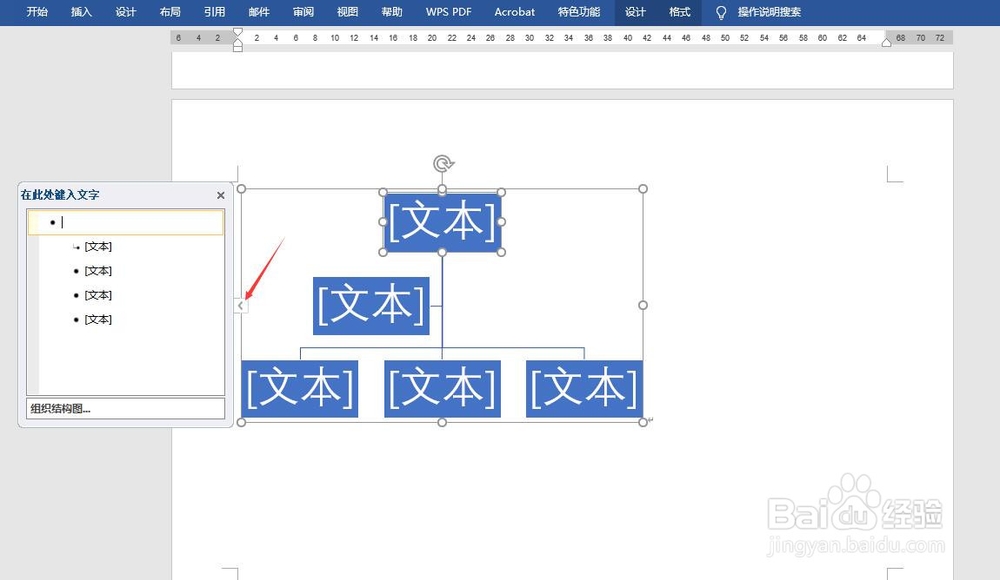 9/9
9/9点击在此处键入文字对话框的任意文字位置,然后按Ctrl+A全选,然后按Ctrl+V粘贴刚才复制的文字进去,至此文字转smartart已完成,可根据自己情况调整级别、文字内容和布局等。
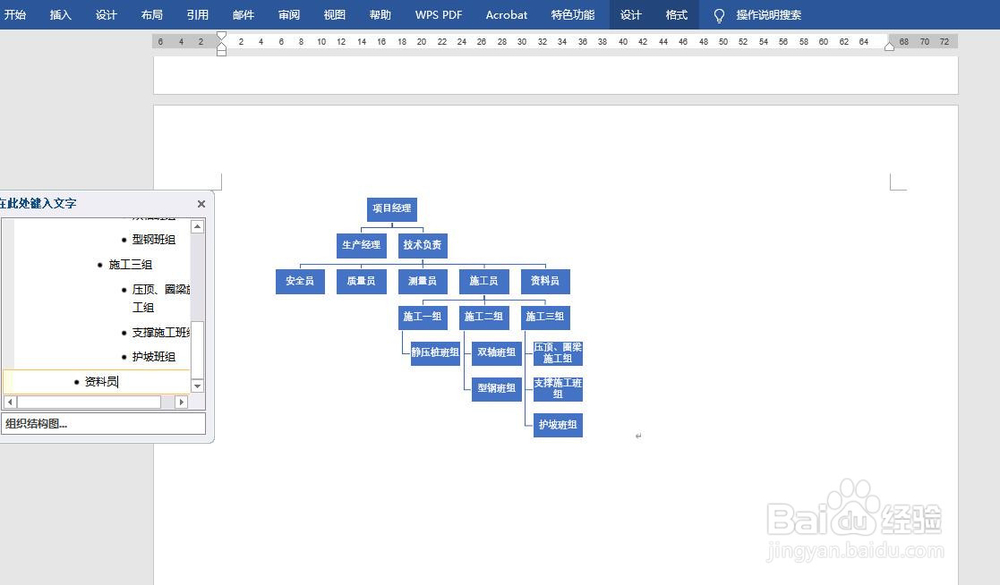 总结1/1
总结1/11. 新建Word文档或打开需要转换的Word文档;
2. 输入文字,将文字设置为标题1,调整文字的缩进量;
3. 复制需要转换的文字,点击插入smartart,选定对应的smartart图形;
4. 选中smartart中所有文字,按Ctrl+V将刚复制的文字粘贴到smartart;
5. 根据实际情况调整smartart。
注意事项文字层级关系一定需要提前调整好;
如果smartart图形不是所要的层级关系,可使用升级或降级方式来调整文字层级。
WORD转SMARTARTSMARTART版权声明:
1、本文系转载,版权归原作者所有,旨在传递信息,不代表看本站的观点和立场。
2、本站仅提供信息发布平台,不承担相关法律责任。
3、若侵犯您的版权或隐私,请联系本站管理员删除。
4、文章链接:http://www.1haoku.cn/art_232594.html
 订阅
订阅